计算机网络实验 应用层协议与配置实验报告格式
应用层协议分析实验报告

应用层协议分析实验报告应用层协议分析实验报告一、引言在计算机网络中,应用层协议是实现不同应用程序之间通信的关键。
通过对应用层协议的分析,我们可以深入了解协议的工作原理、数据传输过程以及可能存在的问题。
本实验旨在通过对应用层协议的分析,加深对网络通信的理解,并掌握相关的分析方法和技巧。
二、实验目标1. 了解应用层协议的基本概念和作用;2. 掌握应用层协议分析的基本方法和步骤;3. 分析并比较常见的应用层协议,如HTTP、SMTP等;4. 发现应用层协议中可能存在的问题,并提出改进方案。
三、实验方法1. 选择合适的网络抓包工具,如Wireshark,进行数据包捕获;2. 分析捕获到的数据包,重点关注应用层协议的相关信息;3. 比较不同应用层协议的特点,如协议头部格式、数据传输方式等;4. 分析协议中可能存在的安全性、性能等问题,并提出改进建议。
四、实验过程与结果1. 首先,我们选择了HTTP协议进行分析。
通过Wireshark捕获到的数据包,我们可以看到HTTP协议的请求和响应过程。
其中,请求包中包含了请求方法、URL、协议版本等信息,而响应包中则包含了状态码、响应头部等信息。
通过分析这些信息,我们可以了解到HTTP协议的工作机制以及通信过程中可能存在的问题。
2. 接下来,我们选择了SMTP协议进行分析。
SMTP协议是用于电子邮件的传输协议,通过Wireshark捕获到的数据包,我们可以看到SMTP协议的邮件发送过程。
其中,包含了发件人、收件人、邮件主题等信息。
通过分析这些信息,我们可以了解到SMTP协议的邮件传输方式以及可能存在的安全性问题。
3. 在分析过程中,我们发现了一些问题。
比如,在HTTP协议中,由于明文传输的缺点,可能存在数据安全性的问题。
为了解决这个问题,可以考虑使用HTTPS协议进行加密传输。
而在SMTP协议中,由于缺乏身份验证机制,可能存在邮件伪造的风险。
为了解决这个问题,可以引入SPF、DKIM等技术来增强邮件的安全性。
协议设计开发实验报告(3篇)

第1篇一、实验背景随着信息技术的飞速发展,网络通信已成为现代社会的重要基础设施。
在计算机网络领域,协议的设计与开发至关重要。
本实验旨在通过设计和开发一个简单的网络协议,加深对协议原理的理解,提高网络编程能力。
二、实验目的1. 理解网络协议的基本原理和设计方法;2. 掌握网络编程技术,提高编程能力;3. 熟悉常用网络编程库和工具的使用;4. 培养团队合作精神和创新意识。
三、实验内容1. 设计网络协议;2. 编写协议实现代码;3. 测试协议功能;4. 分析实验结果。
四、实验步骤1. 设计网络协议(1)确定协议类型:选择应用层协议,如HTTP、FTP等;(2)定义协议格式:包括头部、数据体等部分;(3)设计数据传输方式:如TCP、UDP等;(4)考虑协议的安全性:如数据加密、认证等。
2. 编写协议实现代码(1)搭建开发环境:选择合适的编程语言和开发工具;(2)实现协议解析:解析接收到的数据包,提取头部、数据体等信息;(3)实现协议发送:封装数据包,发送至目标地址;(4)测试协议功能:编写测试代码,验证协议功能是否正常。
3. 测试协议功能(1)搭建测试环境:使用测试工具(如Wireshark、Burp Suite等);(2)发送测试数据:模拟实际应用场景,发送测试数据;(3)分析测试结果:观察数据包传输过程,验证协议功能是否满足设计要求。
4. 分析实验结果(1)总结协议设计中的优点和不足;(2)提出改进方案,优化协议性能;(3)总结实验过程中的经验和教训。
五、实验结果与分析1. 实验结果(1)成功实现协议设计,满足设计要求;(2)协议功能测试通过,数据传输稳定;(3)测试过程中未发现严重错误。
2. 分析(1)协议设计合理,能够满足实际应用需求;(2)代码结构清晰,易于维护和扩展;(3)测试过程中,发现部分细节问题,已进行优化。
六、实验总结1. 通过本次实验,掌握了网络协议的设计和开发方法;2. 提高了编程能力,熟悉了常用网络编程库和工具;3. 培养了团队合作精神和创新意识。
应用层协议操作实验报告

DONGFANG COLLEGE,FUJIAN AGRICULTURE AND FORESTRY UNIVERSITY实验名称:应用层协议操作系别:计算机科学系年级: 14专业:计算机科学与技术班级: 1 学号: 1450303021姓名:郑浩成绩:任课教师:林菡2016年 11 月 10日一、实验目的1.了解DNS /E-MAIL服务的作用和原理;2.了解DNS /E-MAIL服务的安装及相关配置方法;二、实验重点及难点1. 了解DNS /E-MAIL服务的作用和原理2.安装DNS服务并进行相应的配置3.安装E-MAIL服务并进行相应的配置三、实验设备1.华硕F550v四、实验内容1.DNS的安装选择一台已经安装好Windows 2003的服务器,确认其已安装了TCP/IP协议,首先设置服务器自己TCP/IP 协议的DNS配置,将DNS服务器的IP地址设为静态。
1)运行“开始”/“设置”/“网络和拨号连接”,鼠标右键单击“本地连接”,选择“属性”/“Internet 协议(TCP/IP)”/“属性”。
2)运行“控制面板”中的“添加/删除程序”选项,选择“添加/删除Windows组件”。
3)选择“网络服务”复选框,并单击“详细信息”按钮,出现“网络服务”对话框。
4)在“网络服务”对话框中,选择“域名系统(DNS)”,单击“确定”按钮,系统开始自动安装相应服务程序。
如下图示:完成安装后,在“开始”/“程序”/“管理工具”应用程序组中会多一个“DNS”选项,使用它进行DNS 服务器管理与设置。
而且会创建一个%systemroot%\system32\dns文件夹,其中存储与DNS运行有关的文件,例如:缓存文件、区域文件、启动文件等。
DNS服务器的配置1)创建正向搜索区域在创建新的正向区域之前,首先检查一下DNS服务器的设置,确认已将"IP地址"、"主机名"、"域"分配给了DNS服务器。
实验五 应用层协议分析报告

一、实验目的1、学习CMailServer邮件服务软件和Outlook Express客户端软件的基本配置与使用,分析SMTP及POP3协议报文格式和SMTP及POP3协议的工作过程。
二、实验工具软件简介为了观察到邮件发送的全部过程,需要在本地计算机上配置邮件服务器和客户代理。
在这里我们使用CMailServer服务器软件配置本地邮件服务器,使用Windows XP自带的Outlook Express作为客户代理。
(1)CMailServerCMailServer于2000年8月问世,是安全易用的全功能的邮件服务器软件,基于Windows 平台,支持通用邮件客户端软件Outlook Express、Microsoft Outlook、Foxmail等收发邮件。
CMailServer设置简单,容易使用,非常适合实验使用。
(2)Outlook ExpressOutlook Express是Windows系统自带的电子邮件客户端软件,功能强大,支持多用户,无论是电子邮件还是新闻组,Outlook Express都是有力的重要工具软件。
三、实验内容和步骤仍然采取两人一组实验方式,分别为PC1和PC2.1、电子邮件相关协议分析实验(1)CMailServer邮件服务器配置(2)在初次进入CMailServer后,系统只提供Admin系统管理帐户,需要配置后才能使用。
就本次实验而言,我们只要完成服务器设置和帐户设置,就可以进行实验了。
首先,选择菜单:工具-服务器设置,打开图5.52所示对话框,完成如下设置:●服务:选择为局域网邮件服务器;●取消允许ESMTP、邮件代理和作为NT服务运行的选择;●邮箱域名设置为:单域名,并指定。
由于实验网络并没有接入外部网络,因此这里可以由学生自己定义,例如。
而后,选择菜单:账号-新建账号打开图5.53所示对话框,完成新账号设置。
●账号指定为:test1;密码设置为:111;姓名指定为:Test;在完成上述配置后,PC1就可以提供实验所需的电子邮件服务了,新建的账号邮箱为:test1@。
《计算机网络技术》实验报告格式

《计算机网络技术》实验报告格式一、实验名称具体实验名称二、实验目的阐述进行本次实验的主要目的,例如:1、加深对计算机网络基本概念和原理的理解。
2、熟悉网络设备的配置和管理方法。
3、掌握网络协议的分析和应用。
4、培养解决网络问题的实际能力。
三、实验环境1、硬件环境列出所使用的计算机型号、配置等信息。
描述网络设备的类型、型号,如交换机、路由器等。
2、软件环境说明操作系统的版本,如 Windows 10、Linux 等。
列举所使用的网络模拟软件或工具,如 Packet Tracer、Wireshark 等,并注明其版本号。
四、实验内容及步骤详细描述实验的具体内容和操作步骤,应包括以下几个方面:1、网络拓扑结构的设计与搭建画出实验所设计的网络拓扑结构图,标注各个设备的名称、IP 地址等关键信息。
说明如何通过物理连接或软件模拟实现网络拓扑结构。
2、网络设备的配置针对所使用的交换机、路由器等设备,详细描述其配置过程,包括VLAN 的划分、端口的设置、路由协议的配置等。
给出具体的配置命令和参数,并解释其作用。
3、网络服务的部署与测试描述如何部署常见的网络服务,如 DHCP 服务、DNS 服务、Web服务等。
测试所部署的网络服务是否正常工作,记录测试结果和出现的问题。
4、网络协议的分析使用网络协议分析工具(如 Wireshark)捕获网络数据包。
对捕获的数据包进行分析,解读其协议头字段的含义,了解数据在网络中的传输过程。
5、网络故障的排查与解决模拟网络故障,如网络连接中断、IP 地址冲突等。
描述排查故障的思路和方法,以及采取的解决措施。
五、实验结果1、网络拓扑结构的实现效果展示实际搭建的网络拓扑结构是否与设计相符。
提供网络设备连接状态、指示灯等方面的信息。
2、网络设备配置的验证验证交换机、路由器等设备的配置是否生效,如 VLAN 划分是否正确、路由是否可达等。
给出相关的测试命令和输出结果。
3、网络服务的运行情况说明所部署的网络服务是否能够正常提供服务,如客户端是否能够获取 IP 地址、能否正常访问网站等。
应用层协议实验报告
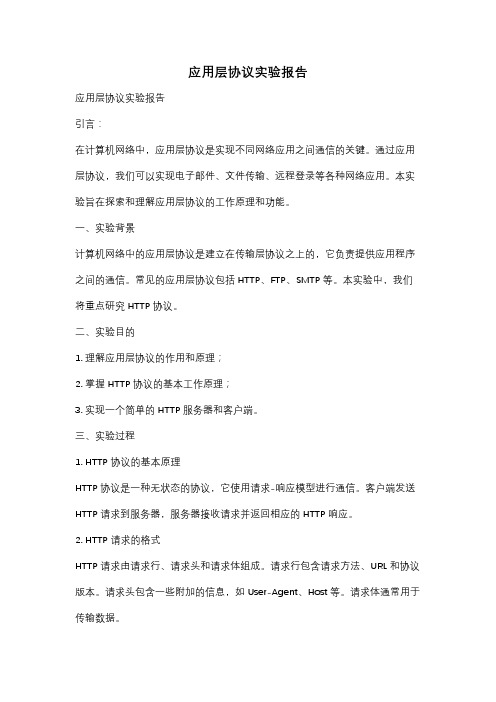
应用层协议实验报告应用层协议实验报告引言:在计算机网络中,应用层协议是实现不同网络应用之间通信的关键。
通过应用层协议,我们可以实现电子邮件、文件传输、远程登录等各种网络应用。
本实验旨在探索和理解应用层协议的工作原理和功能。
一、实验背景计算机网络中的应用层协议是建立在传输层协议之上的,它负责提供应用程序之间的通信。
常见的应用层协议包括HTTP、FTP、SMTP等。
本实验中,我们将重点研究HTTP协议。
二、实验目的1. 理解应用层协议的作用和原理;2. 掌握HTTP协议的基本工作原理;3. 实现一个简单的HTTP服务器和客户端。
三、实验过程1. HTTP协议的基本原理HTTP协议是一种无状态的协议,它使用请求-响应模型进行通信。
客户端发送HTTP请求到服务器,服务器接收请求并返回相应的HTTP响应。
2. HTTP请求的格式HTTP请求由请求行、请求头和请求体组成。
请求行包含请求方法、URL和协议版本。
请求头包含一些附加的信息,如User-Agent、Host等。
请求体通常用于传输数据。
3. HTTP响应的格式HTTP响应由响应行、响应头和响应体组成。
响应行包含协议版本、状态码和状态信息。
响应头包含一些附加的信息,如Content-Type、Content-Length等。
响应体包含服务器返回的数据。
4. 实现一个简单的HTTP服务器和客户端为了更好地理解HTTP协议,我们将实现一个简单的HTTP服务器和客户端。
服务器接收客户端的请求,解析请求并返回相应的数据。
客户端发送请求到服务器,并接收服务器返回的数据。
五、实验结果通过实验,我们成功实现了一个简单的HTTP服务器和客户端。
服务器能够接收客户端的请求,并返回相应的数据。
客户端能够发送请求到服务器,并接收服务器返回的数据。
六、实验总结通过本次实验,我们深入理解了应用层协议的工作原理和功能。
通过实现一个简单的HTTP服务器和客户端,我们更加熟悉了HTTP协议的格式和通信过程。
计算机网络常用应用层协议实验报告
常用应用层协议实验报告开课实验室: 20xx年 xx月 xx日学院经管学院学号姓名成绩课程名称计算机网络实验项目名称常用应用层协议指导教师一、实验目的1、了解常用应用层协议(DNS、FTP、TELNET、SMTP、POP、HTTP等)的基本原理、工作过程等。
2、熟悉FTP、TELNET使用方法。
二、实验环境计算机网路实验室,运行windows 2000/2003/xp操作系统的PC一台。
软件Cisco Packet Tracer.三、实验过程:1、配置如下图所示:2、DHCP协议的操作:给服务器进行ip地址以及其他进行设置下面对服务器的DHCP协议进行设置参数:下面在计算机可直接动态分配到IP地址:3、FTP协议的操作:首先将服务器的FTP开关打开,设置用户名及其密码;并在其服务器上添加文件等相关内容:接下来通过计算机来访问服务器的文件:4、HTTP协议操作过程:首先对服务器进行HTTP打开,同时设置网页内容然后,通过计算机进行服务器网页的访问:5、接下来进行Email协议的操作:首先对服务器进行http协议的设置:在计算机1上进行如下设置:同样的在计算机2上进行相似设置。
然后在主机2 上给主机1发送一封邮件。
主机1收到邮件:四、思考题1、FTP与TFTP有什么区别?在什么情况下使用TFTP ?Ftp基于tcp协议,会先建立连接在传输,有完善的容错机制。
tftp基于udp协议,数据是直接发送的,对方能否收到完全不知,是不可靠的传送。
适于传送小文件,但不可用于局域网地址。
2、HTTPS相较于HTTP有什么特点?HTTPS协议是由SSL+HTTP协议构建的可进行加密传输、身份认证的网络协议要比http协议安全。
各种网络配置实验报告(3篇)
第1篇一、实验目的本次实验旨在使学生了解和掌握网络配置的基本方法,熟悉网络设备的操作,并能根据实际需求设计简单的网络拓扑结构。
通过实验,学生应能够:1. 熟悉网络设备的操作界面和基本功能。
2. 掌握IP地址的配置方法。
3. 理解子网划分和VLAN的设置。
4. 学会网络路由协议的配置。
5. 了解网络安全的配置方法。
二、实验环境1. 实验设备:一台PC机、一台路由器、一台交换机。
2. 软件环境:Windows操作系统、Packet Tracer 7.3.1模拟器。
三、实验内容1. 网络拓扑设计根据实验要求,设计以下网络拓扑结构:```PC0 <----> 路由器1 <----> 路由器2 <----> 交换机1 <----> PC3^ || || |PC1 <----> 交换机2 <----> PC2```2. IP地址配置为网络中的各个设备配置IP地址、子网掩码和默认网关:- PC0: IP地址 192.168.1.1,子网掩码 255.255.255.0,默认网关 192.168.1.2- 路由器1: 接口1: IP地址 192.168.1.2,子网掩码 255.255.255.0,接口2: IP地址 192.168.2.1,子网掩码 255.255.255.0- 路由器2: 接口1: IP地址 192.168.2.2,子网掩码 255.255.255.0,接口2: IP地址 192.168.3.1,子网掩码 255.255.255.0- 交换机1: 接口1: IP地址 192.168.1.3,子网掩码 255.255.255.0,接口2: IP地址 192.168.2.2,子网掩码 255.255.255.0- PC1: IP地址 192.168.2.2,子网掩码 255.255.255.0,默认网关 192.168.2.1 - PC2: IP地址 192.168.3.2,子网掩码 255.255.255.0,默认网关 192.168.3.1 - PC3: IP地址 192.168.3.3,子网掩码 255.255.255.0,默认网关 192.168.3.1 3. VLAN配置为交换机设置VLAN,并将端口划分到对应的VLAN:- 交换机1: VLAN 10: 接口1,VLAN 20: 接口2- 交换机2: VLAN 10: 接口1,VLAN 20: 接口24. 路由协议配置为路由器配置静态路由和RIP协议:- 路由器1: 静态路由 192.168.3.0/24 下一跳 192.168.2.2- 路由器2: 静态路由 192.168.1.0/24 下一跳 192.168.2.1,RIP协议5. 网络安全配置为路由器配置访问控制列表(ACL):- 路由器1: ACL 100 deny ip any any- 路由器2: ACL 100 deny ip any any四、实验步骤1. 在Packet Tracer中搭建网络拓扑结构。
网络层协议实验报告(3篇)
第1篇一、实验目的1. 理解网络层协议的基本概念和作用;2. 掌握IP协议、ARP协议和RIP协议的基本原理和配置方法;3. 通过实验验证网络层协议在实际网络中的应用。
二、实验环境1. 实验设备:一台安装有Cisco Packet Tracer软件的PC机;2. 实验软件:Cisco Packet Tracer 7.3.1模拟器;3. 实验拓扑:实验拓扑结构如图1所示,包括三台路由器(R1、R2、R3)和三台主机(H1、H2、H3)。
图1 实验拓扑结构图三、实验内容1. IP协议分析实验(1)实验目的:了解IP协议的基本原理和配置方法。
(2)实验步骤:① 在R1、R2、R3上配置IP地址、子网掩码和默认网关;② 在H1、H2、H3上配置IP地址、子网掩码和默认网关;③ 使用Ping命令测试H1与H2、H3之间的连通性;④ 分析实验结果,验证IP协议在网络层的作用。
(3)实验结果与分析:通过实验,验证了IP协议在网络层中实现数据包的传输和路由功能。
当H1与H2、H3之间进行通信时,数据包会按照IP地址进行路由,最终到达目标主机。
2. ARP协议分析实验(1)实验目的:了解ARP协议的基本原理和配置方法。
(2)实验步骤:① 在R1、R2、R3上配置IP地址、子网掩码和默认网关;② 在H1、H2、H3上配置IP地址、子网掩码和默认网关;③ 在H1上配置MAC地址与IP地址的静态映射;④ 使用Ping命令测试H1与H2、H3之间的连通性;⑤ 分析实验结果,验证ARP协议在网络层的作用。
(3)实验结果与分析:通过实验,验证了ARP协议在网络层中实现IP地址与MAC地址的映射功能。
当H1与H2、H3之间进行通信时,数据包会通过ARP协议获取目标主机的MAC地址,从而实现数据包的传输。
3. RIP协议分析实验(1)实验目的:了解RIP协议的基本原理和配置方法。
(2)实验步骤:① 在R1、R2、R3上配置IP地址、子网掩码和默认网关;② 在R1、R2、R3上配置RIP协议,使其相互通告路由信息;③ 在H1、H2、H3上配置IP地址、子网掩码和默认网关;④ 使用Ping命令测试H1与H2、H3之间的连通性;⑤ 分析实验结果,验证RIP协议在网络层的作用。
应用层协议与应用实验报告
WEB开发技术题目:应用层协议UDP姓名:水雪利班级:软件1102班教师:朱辉日期:2013.10.16评价1.UDP协议的定义UDP 是User Datagram Protocol的简称,中文名是用户数据报协议,是 OSI (开放式系统互联)参考模型中一种无连接的传输层协议,提供面向事务的简单不可靠信息传送服务,IETF RFC 768是UDP的正式规范UDP协议,也是用户数据报协议,主要用来支持那些需要在计算机之间传输数据的网络应用。
包括网络视频会议系统在内的众多的客户/服务器模式的网络应用都需要使用UDP协议。
UDP协议从问世至今已经被使用了很多年,虽然其最初的光彩已经被一些类似协议所掩盖,但是即使是在今天,UDP仍然不失为一项非常实用和可行的网络传输层协议。
与我们所熟知的TCP(传输控制协议)协议一样,UDP协议直接位于IP(网际协议)协议的顶层。
根据OSI(开放系统互连)参考模型,UDP和TCP 都属于传输层协议。
UDP协议的主要作用是将网络数据流量压缩成数据报的形式。
一个典型的数据报就是一个二进制数据的传输单位。
每一个数据报的前8个字节用来包含报头信息,剩余字节则用来包含具体的传输数据。
0UDP报头 UDP 报头由4个域组成,其中每个域各占用2个字节,具体如下:源端口号目标端口号数据报长度校验值 UDP协议使用端口号为不同的应用保留其各自的数据传输通道。
UDP和TCP协议正是采用这一机制实现对同一时刻内多项应用同时发送和接收数据的支持。
数据发送一方(可以是客户端或服务器端)将UDP数据报通过源端口发送出去,而数据接收一方则通过目标端口接收数据。
有的网络应用只能使用预先为其预留或注册的静态端口;而另外一些网络应用则可以使用未被注册的动态端口。
因为UDP报头使用两个字节存放端口号,所以端口号的有效范围是从0到65535。
一般来说,大于49151的端口号都代表动态端口。
数据报的长度是指包括报头和数据部分在内的总的字节数。
- 1、下载文档前请自行甄别文档内容的完整性,平台不提供额外的编辑、内容补充、找答案等附加服务。
- 2、"仅部分预览"的文档,不可在线预览部分如存在完整性等问题,可反馈申请退款(可完整预览的文档不适用该条件!)。
- 3、如文档侵犯您的权益,请联系客服反馈,我们会尽快为您处理(人工客服工作时间:9:00-18:30)。
昆明理工大学信息工程与自动化学院学生实验报告
(2010—2011 学年第 1 学期)
课程名称:计算机网络开课实验室:2315 2010年12 月25日
一、实验目的及内容
通过本次实验,使学生学会在windows系统上搭建域名服务器;理解正向反向域名解析的原理。
二、实验原理及基本技术路线图(方框原理图或程序流程图)
学会安装DNS服务器,学会配置DNS服务器属性,掌握nslookup命令的使用;要求详细记录配置步骤,并对所有的域名使用nslookup进行测试,记录测试结果。
三、所用仪器、材料(设备名称、型号、规格等或使用软件)
参考环境为:PC 2台,可使用windows系统自带的DNS组件,也可以使用其他的DNS服务器版本;
四、实验方法、步骤(或:程序代码或操作过程)
1.安装DNS服务器;
2.添加DNS区域; 区域名为。
xxx为学生的姓名拼音。
3.配置DNS属性;yy为学生学号的后两位
(1).客户可以通过 dns. 域名访问,支持反向域名解析
(2).客户可以通过域名访问,支持反向域名解析
(3).客户可以通过域名访问,支持反向域名解析
(4).客户可以通过 mail2. 域名访问客户可以通过 smtp. 域名访问,是的别名
(6).客户可以通过 pop3. 域名访问是的别名
(7).中的域名服务器为中的邮件服务器为mail ,和mail2. ,其邮件服务器优先级分别为5和10。
4.通过nslookup等工具验证DNS的相关配置;
5.新建子域,委派给另外一台DNS服务器。
在另外一台PC机上配置该子域的
DNS服务器。
该子域DNS属性要求如下:
(1).客户可以通过域名访问,支持反向域名解析
(2).客户可以通过域名访问,支持反向域名解析
(3).客户可以通过域名访问,支持反向域名解析
(4).通过nslookup工具指向服务器,验证子域DNS的相关配置;
五、实验过程原始记录( 测试数据、图表、计算等)
1.安装DNS服务器:
打开控制面板→添加或删除程序→windos 组建向导→选择网络服务→单击信息详情→在网络服务窗口中选择域名系统→单击确定→之后系统将自动安装
2.添加DNS区域; 区域名为。
右键正向查找区域→新建区域→主要区域,如下图所示:
给新域名命名为:,如下图所示:
创建新文件,文件名为:,如下图所示:
成功添加DNS区域,其名称为,类型:主要区域,查找类型:正向,文件名:,创建完成后单击“完成”。
3.添加上面DNS区域所对应的反向区域:
右键“反向查找区域”→新建区域→主要区域,如下图所示:
输入方向查找区域的名称,键入网络ID为创建一个新区域文件,文件名系统自动设定:
反向查找区域建立完毕:
3.配置DNS属性;yy为学生学号的后两位
(1)客户可以通过 dns. 域名访问,支持反向域名解析
右键正向域名→新建主机
输入新建主机的名称www,在IP地址中输入添加主机
(2)客户可以通过域名访问,支持反向域名解析
(3)客户可以通过域名访问,支持反向域名解析
(5)(4)客户可以通过 mail2. 域名访问客户可以通过 smtp. 域名访问,是的别名
右键正向域名→新建别名
(6)在“别名”一栏输入smtp,在目标主机的完全合格的域名输入客户可以通过 pop3. 域名访问是的别名
在“别名”中输入pop3,目标主机的完全合格的域名输入
中的域名服务器为打开开始菜单下的命令提示符,在其中注入nslookup敲一下回车后输入server ,既可以将中的域名服务器设置为。
(7)中的邮件服务器为mail ,和mail2. ,其邮件服务器优先级分别为5和10。
右键→新建右键交换器:
在弹出的对话框的邮件服务器的完全合格的域名下输入,edu,右键服务器优先级输入5
继续新建邮件服务器,在邮件服务器的完全合格的域名下输入,edu,右键服务器优先级输入10。
4.通过nslookup等工具验证DNS的相关配置;
(1)一定要用server命令将当前DNS服务器IP地址指向实验所搭建DNS服务器的IP地址(2)PTR反向记录解析
(3)MX记录解析
六、实验结果、分析和结论(误差分析与数据处理、成果总结等。
其中,绘制曲线图时必须用计算纸或程序运行结果、改进、收获)
通过本次试验,学会了windows 2003下DNS服务器的安装,DNS区域的添加,DNS服务器属性的配置,包括www、mail、smtp、pop3不通的域名访问方式范文正向访问以及反向访问,还学会了域名服务器的设置,邮件服务器优先级的设置。
同时还学会了nslookup命令的初步使用方法。
通过此次试验初步学会了DNS服务器的一些基本的知识。
